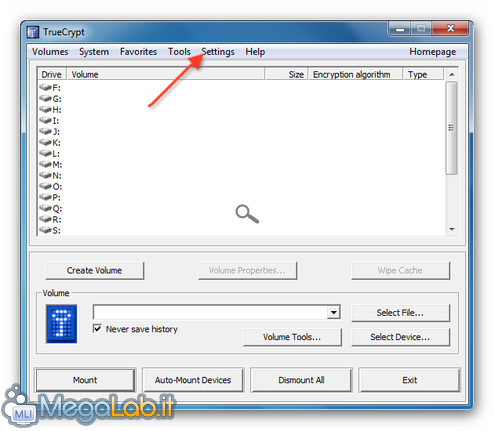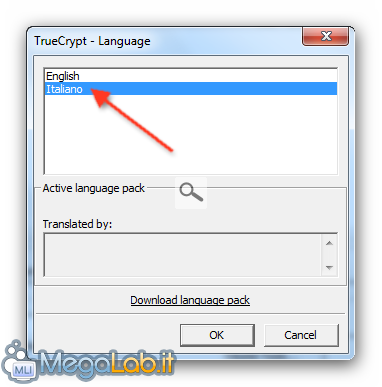Canali
Ultime news

Ultimi articoli
 Le ultime dal Forum |

Correlati
 TagPassa qui con il mouse e visualizza le istruzioni per utilizzare i tag!
Il pezzo che stai leggendo è stato pubblicato oltre un anno fa.
 La trattazione seguente è piuttosto datata. Sebbene questo non implichi automaticamente che quanto descritto abbia perso di validità, non è da escludere che la situazione si sia evoluta nel frattempo. Raccomandiamo quantomeno di proseguire la lettura contestualizzando il tutto nel periodo in cui è stato proposto. La trattazione seguente è piuttosto datata. Sebbene questo non implichi automaticamente che quanto descritto abbia perso di validità, non è da escludere che la situazione si sia evoluta nel frattempo. Raccomandiamo quantomeno di proseguire la lettura contestualizzando il tutto nel periodo in cui è stato proposto.
Il dibattito è aperto: partecipa anche tu!
 Questo contenuto ha ricevuto un numero significativo di commenti. Una volta conclusa la lettura, assicurati di condividere con tutti anche le tue impressioni! La funzionalità è accessibile subito in coda, ai piedi dell'ultima pagina. Questo contenuto ha ricevuto un numero significativo di commenti. Una volta conclusa la lettura, assicurati di condividere con tutti anche le tue impressioni! La funzionalità è accessibile subito in coda, ai piedi dell'ultima pagina.
Avete mai voluto criptare qualche vostro file, una cartella oppure un volume ma non sapete come fare? Bene, questa guida fa proprio al caso vostro! Vi spiegherò passo dopo passo i procedimenti per mettere al sicuro i vostri dati personali da occhi indiscreti. Funzionalità del programmaIl programma di cui vi parlerò si chiama TrueCrypt, noto software open source (disponibile per Windows, Mac e GNU\Linux), che utilizza la tecnica della criptazione on-the-fly: cioè crea un volume virtuale protetto da password (contenitore), che successivamente potrà essere montato come un disco vero. Questo programma inoltre permette di criptare il disco dove risiede Windows e anche la partizione di avvio (Boot), creare un volume nascosto nel sistema operativo e infine proteggere chiavette USB! InstallazioneIl programma è liberamente reperibile a questo indirizzo. Una volta scaricata l'ultima versione stabile, installatela; durante il setup potrete scegliere due tipi di installazione, quella normale o quella in cui estrarre i file da memorizzare in una chiavetta USB (procedura che spiegherò più avanti). Il programma è totalmente in inglese, ma se desiderate averlo tradotto in italiano, basta scaricare il pacchetto apposito da qui, estrarre il file .xml dall'archivio compresso e spostarlo nella cartella in cui avete installato TrueCrypt. Fatto ciò apriamo il programma, clicchiamo sulla voce Settings... ... sucessivamente su Language, infine selezionare Italiano. Creazione di un container Segnala ad un amico |
- Unisciti a noi
- | Condizioni d'uso
- | Informativa privacy
- | La Redazione
- | Info
- | Pressroom
- | Contattaci
© Copyright 2025 BlazeMedia srl - P. IVA 14742231005
- Gen. pagina: 0.55 sec.
- | Utenti conn.: 106
- | Revisione 2.0.1
- | Numero query: 40
- | Tempo totale query: 0.13